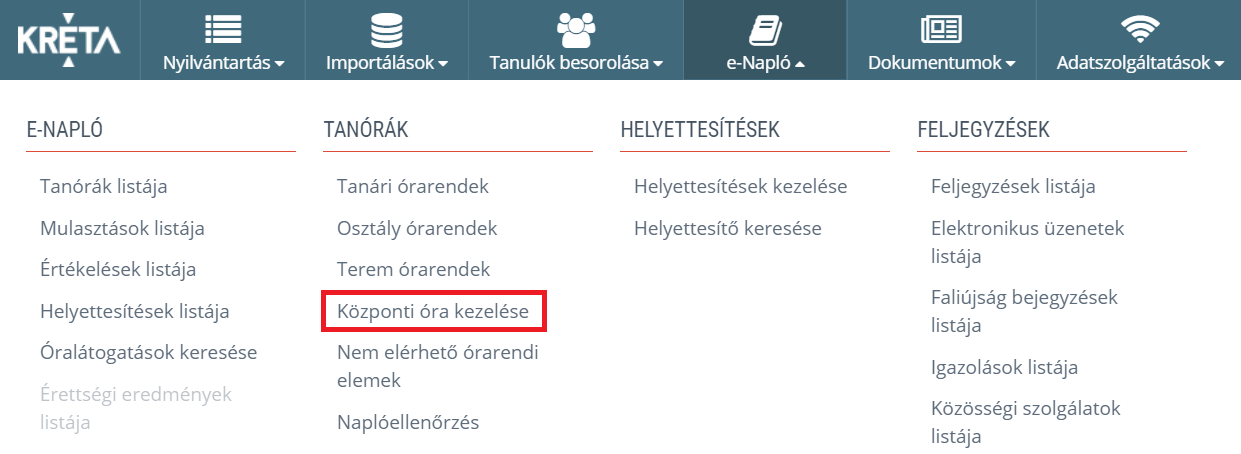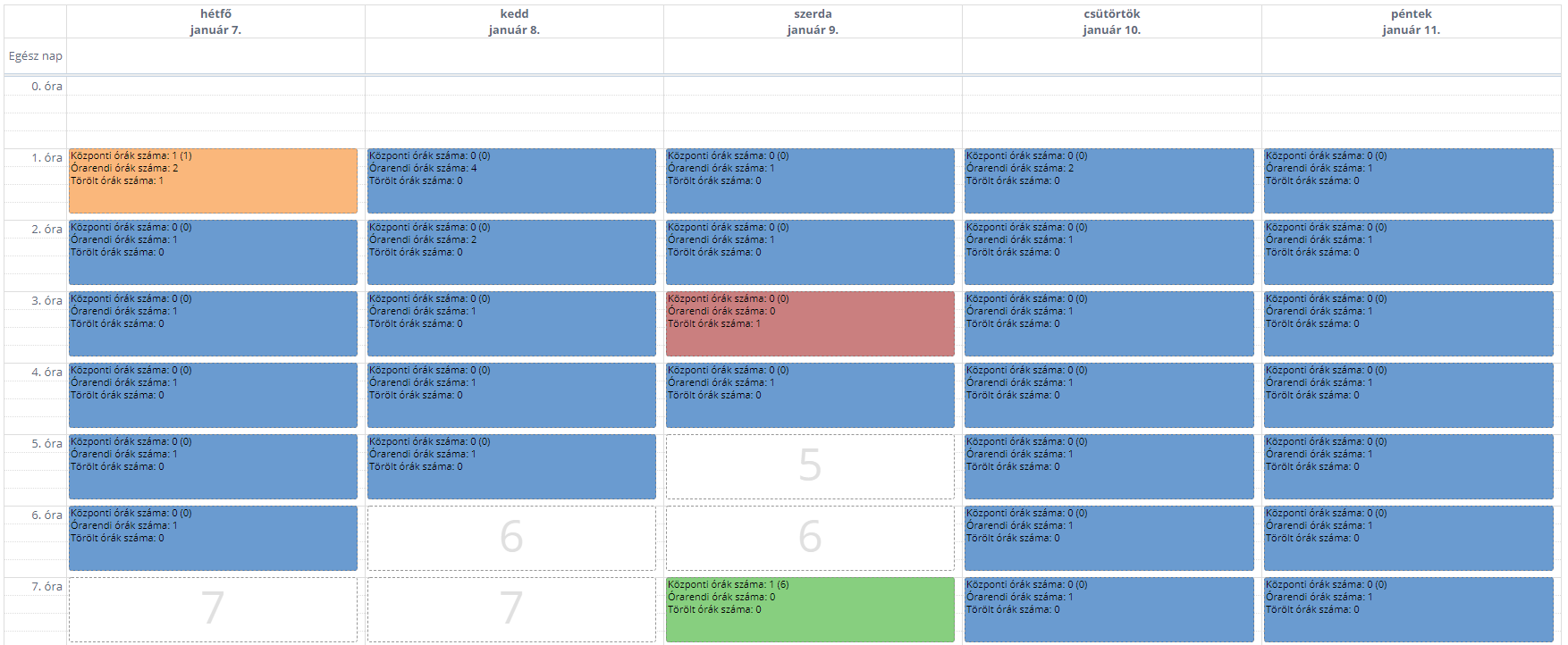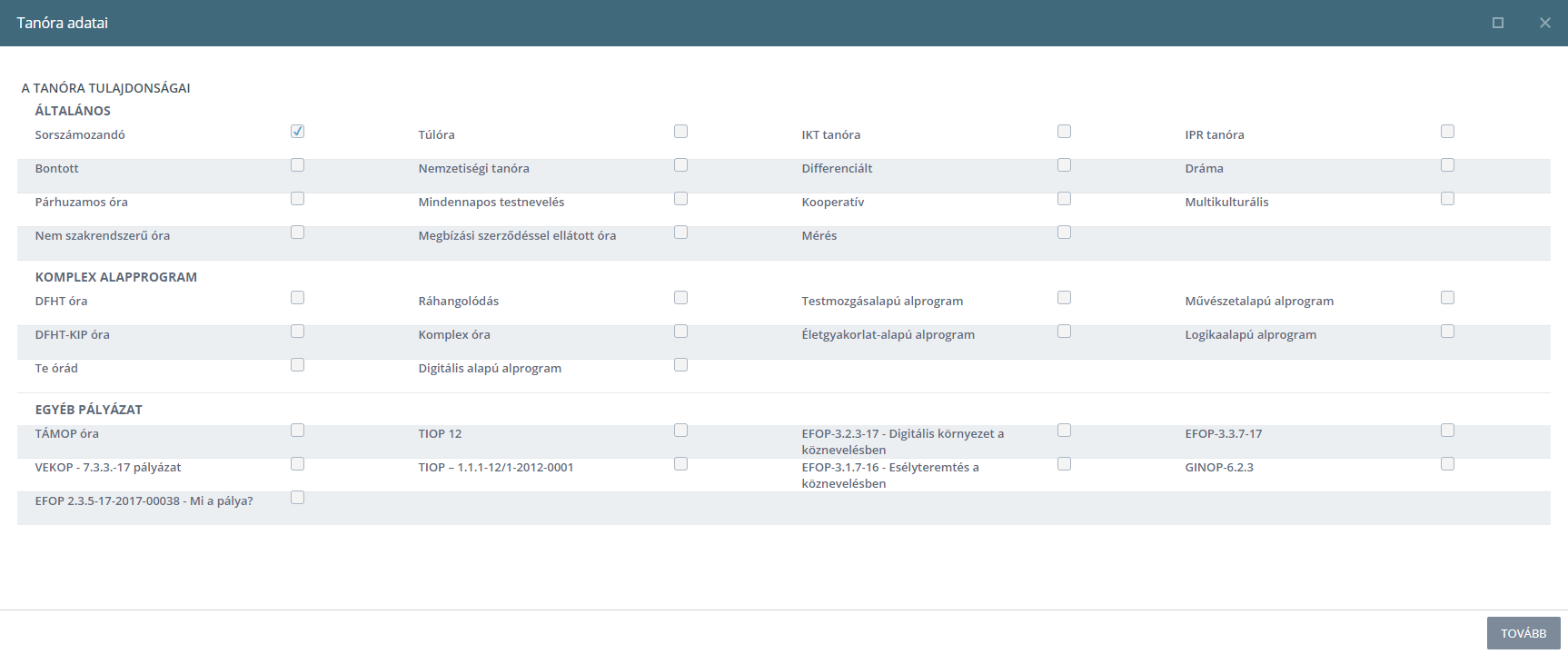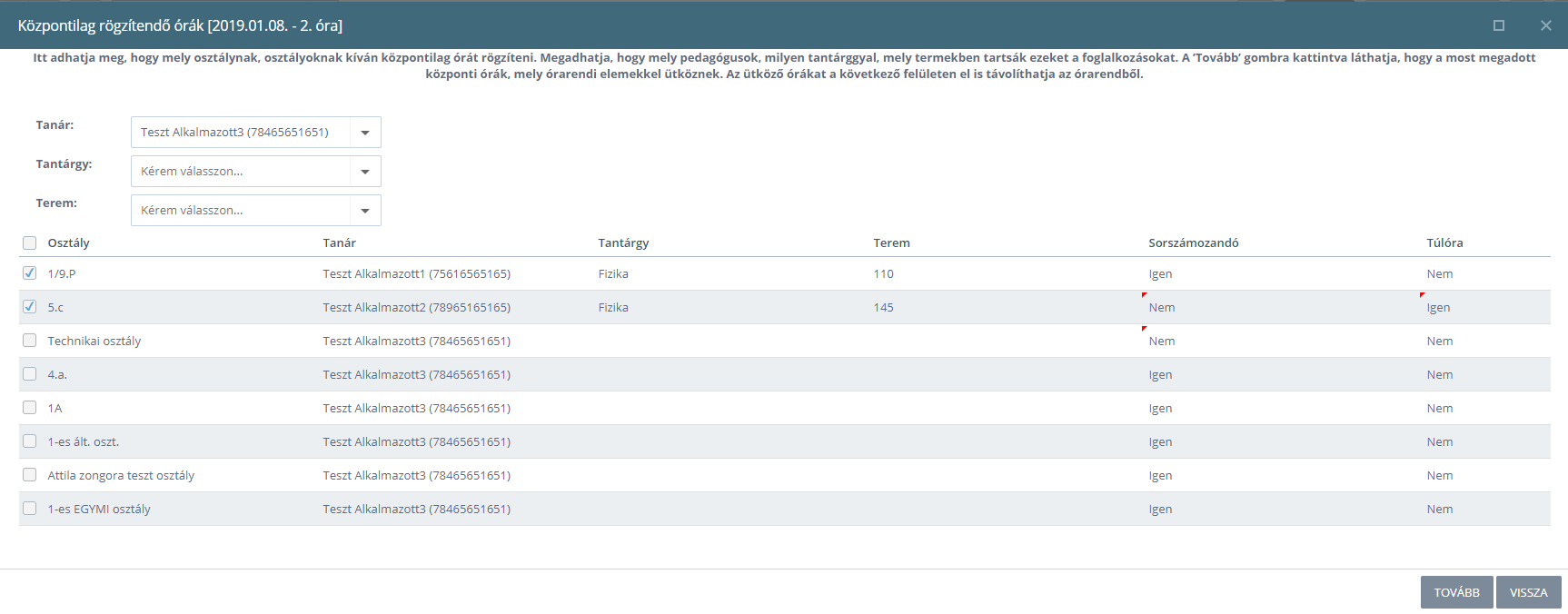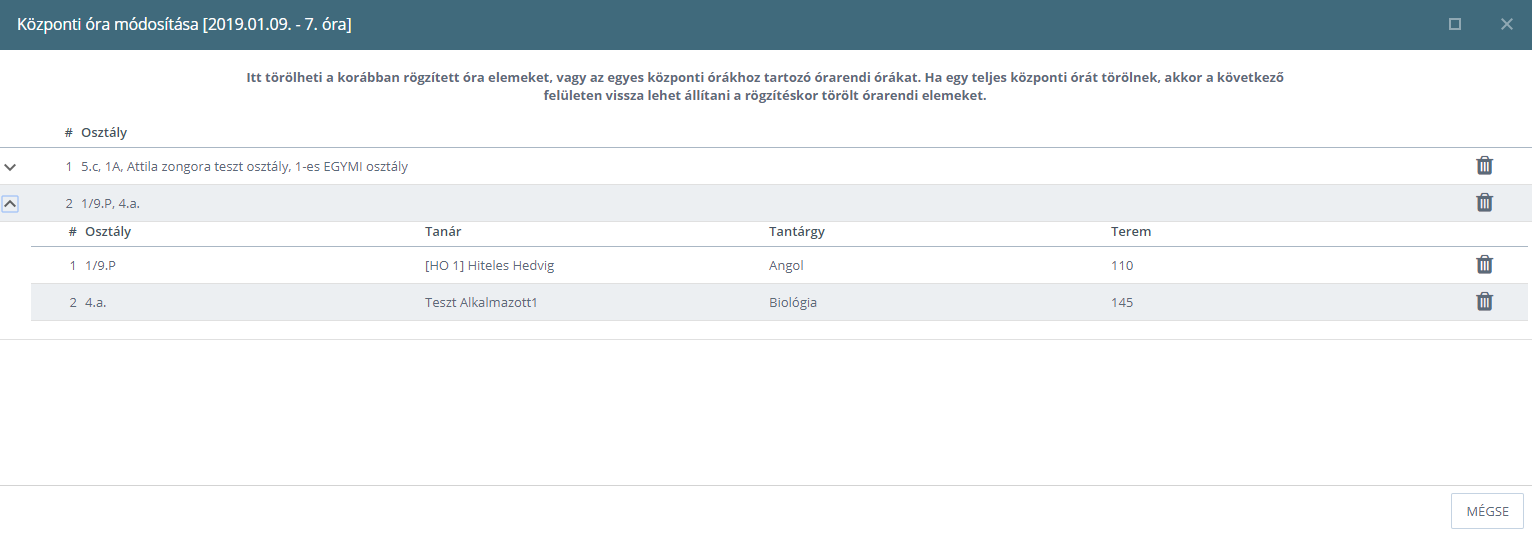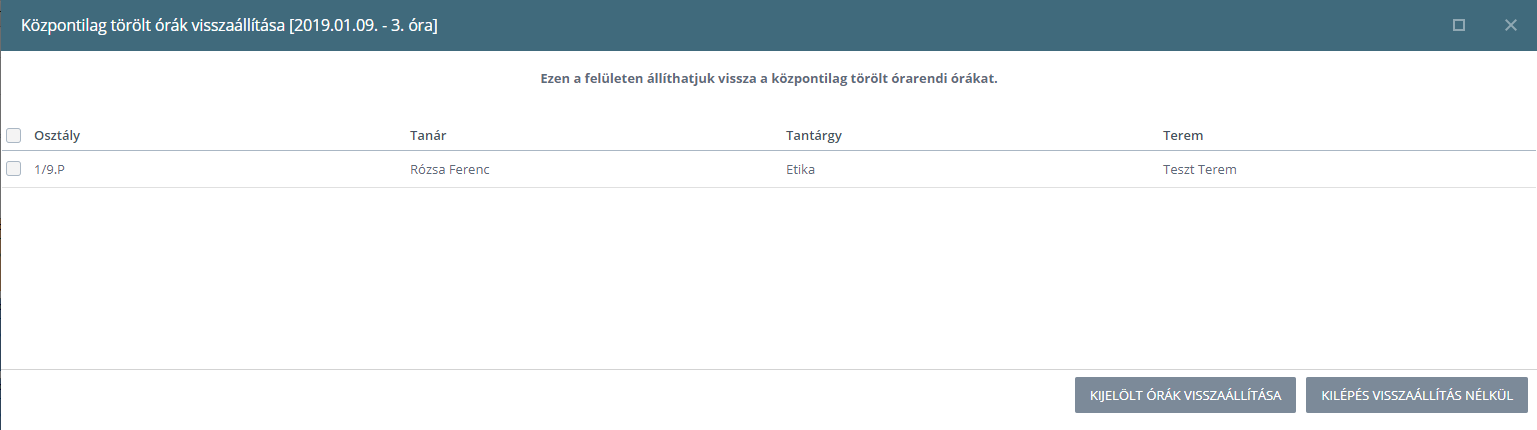Előfordulhat, hogy egyes napokon, néhány óra erejéig a "normál" órarendtől eltérő foglalkozásokat tartanak az intézményben. Ilyen lehet akár egy ünnepély, egy tagozati gyűlés vagy iskolafórum.
Ilyen esetben ki lehet törölni az érintett osztályok órarendjeiből az érintett órát vagy órákat az 'Egy óra törlése' funkcióval, majd rögzíteni helyettük a szükséges foglalkozásokat az 'Egy óra rögzítése' opcióval. Ez egy egész iskolát érintő, több órás esemény esetén igen időigényes lehet, nem is beszélve a sok művelet során elkövethető tévesztésekről.
Az ilyen feladatok rendezésében segít a 'Központi óra kezelése' funkció. Ennek segítségével tanóránként egyetlen lépésben be lehet állítani, hogy milyen foglalkozásokat rögzítsen a program, és törölni az ezekkel ütköző órákat.
A menüpontot választva egy szokásos órarendi felületet láthatunk, ahol először a megfelelő hetet kell megadnunk.
Színek jelentései:
- ahol kék hátterű elem látható, ott nincs rögzített központi óra, nincs központilag törölt óra, de van legalább egy órarendi elem
- ahol narancssínű elem látható, ott van rögzített központi óra és órarendi óra is (és lehet még központilag törölt óra is)
- ahol zöld színű elem látható, ott nincs (már) órarendi elem, csak központilag rögzített óra vagy órák (és lehet még központilag törölt óra is)
- ahol piros színű elem látható, ott nincs központilag rögzített óra, de van központilag törölt óra (és lehet még további órarendi elem is)
- ahol az óra sorszáma látható, ott nincs se órarendi elem, se központilag rögzített vagy törölt óra sem
Ha egy tetszőleges elemre kattintunk, akkor a megnyíló ablakban választhatunk az alábbi négy funkció közül:
- egy új központi óra rögzítése
- egy meglévő központi óra módosítása
- órák központi törlése
- korábban központilag törölt órák visszaállítása
Központi óra kezelése menü funkciói
A funkciók leírása a címekre kattintva érhetők el.
.